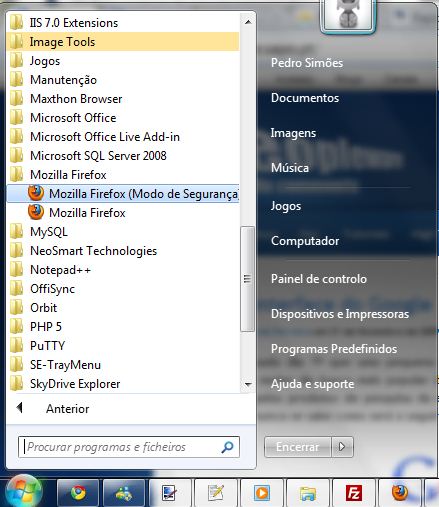Actualmente a maioria dos browsers funciona baseado em perfis. Ou seja, podemos ter o nosso perfil de trabalho ou de lazer, cada um deles com a sua colecção de links especificos, plugins adaptados às necessidades (se suportados) e todas as costumizações acertadas.
Mas por vezes, quando as coisas correm mal até o browser fica com problemas! E lá ficamos nós com mais um problema em mãos. A resposta que a maioria dá a esse problema é a reinstalação do browser e meia dúzia de asneiras proferidas no meio da raiva toda.
E depois de vos termos mostrado como podem fazer reset ao Chrome chega a hora de vos apresentarmos o modo de fazer reset ao Firefox.
Não é uma operação complicada de fazer, mas revela-se muito útil quando começam a surgir problemas com o vosso Firefox.
Nada como um bom reset para acabar com certos problemas. E eis o modo de o fazer.
Acedam ao vosso Firefox em modo de segurança. Para isso devem aceder a Iniciar, depois a Todos os programas, procurem por Mozilla Firefox e ai dentro por Mozilla Firefox (Modo de Segurança).
Será apresentada uma caixa com as opções possíveis de serem alteradas ou repostas. Devem escolher as que mais se adequarem ao vosso problema, mas Repor todas as preferências do utilizador para os valores iniciais é a que pretendemos para o que estamos a fazer. Podem escolher também repor as restantes opções ou desabilitar todos os extras que tiverem instalados.
Depois disso basta que carreguem no botão Validar as alterações e reiniciar para que o vosso browser seja lançado como se tivessem acabado de o instalar.
Será inclusivé apresentada a caixa que pede que definam o Firefox como o vosso navegador por omissão
Depois disso está terminado o processo de reset ao vosso Firefox.
Artigos Relacionados